Код ошибки означает, что «соединение с сервером не может быть установлено» или официально «Possible port error or add PS3 to Demilitarized zone» (Возможно, ошибка порта или добавьте Ps3 в DMZ). Как правило, возникает при попытках обновить игры посредством подключения через Wi-fi. На ps3 Wi-fi работает загадочнее провода, да тот и быстрее. Интернет при этом работает. Ошибка имеет массу решений, поэтому остаётся перебирать их последовательно.

Как избавиться от ошибки обновления 80710723 на PS3.
Итак, простейшее. Раз приставка работает через Wi-Fi — подключите её через провод. Понадобится патч-корд, который вы можете купить в любом магазине, либо для проверки можно временно отсоединить от компьютера провод в роутер. Чаще всего задача бывает решена в этот момент.
Не помогает или просто неудобно? Попробуем следующее. Попробуйте отключить точку доступа (роутер) и приставку. Подождите полчаса, чтобы они успели остыть и повторите попытку.
Жёстко пропишите в Настройки → Настройки сети →Настройки соединения с Интернетом IP. Можно взять 192.168.1.x. X — любое число от 2 до 254. Главное, чтобы оно не совпадало с аналогичными IP у компьютера и смартфона. 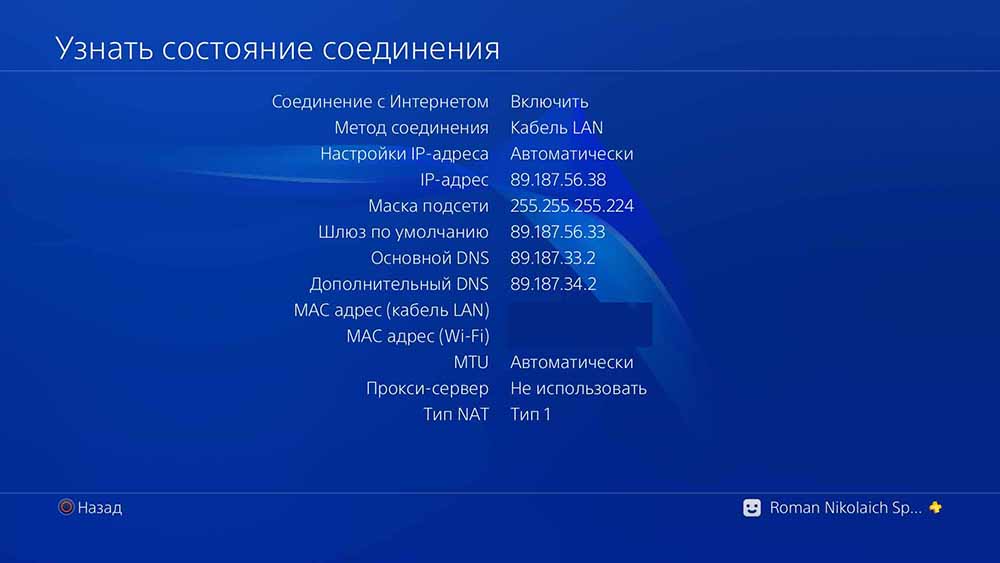
Проверить IP на Windows можно открыв Пуск → Стандартные → Командная строка. Затем наберите ipconfig и нажмите Enter. Работает? Нет, тогда далее.
Пропишите в приставке Google DNS 8.8.8.8, второй 8.8.4.4. Где смотрите предыдущий пункт. Проверьте работоспособность. После скачки обновлений верните DNS в исходное состояние. Иначе немного увеличится время соединения с сайтами. Если вас устраивает, оставьте Google. Второй вариант c DNS — прописать OpenDNS 208.67.222.222 и 208.67.220.220. Здесь всё, как с Google.

Закажите у провайдера постоянный (ещё его называют «белый») IP. Его нужно прописать точке доступа. Как это сделать, зависит от конкретного роутера. Вариант, решающий множество иных ошибок, но стоящий денег.
На этом возможности, более или менее доступные среднему человеку, заканчиваются и пора перейти к профессиональным. Здесь вам потребуются или свои навыки обращения с маршрутизаторами, либо пригласите друга. Лазание в сложных устройствах может привести к потере Интернета вообще и необходимости платного вызова мастера от Интернет провайдера. В случае чего позвоните в техническую поддержку с просьбой направить его к вам.
Методы, требующие навыков системного администратора
Последовательно перебирайте пункты:
- Нужно открыть порты UDP № 3479,3658, 3478 и TCP № 5223, 80, 443.
- Отключите Upnp, медиа-сервер на приставке.
- В настройках Ps3 поставьте тип соединения NAT2.

- Добавьте приставку в DMZ. Почитать о нём подробнее можно на Википедии. Цитата оттуда: DMZ(англ. Demilitarized Zone — демилитаризованная зона, ДМЗ) — сегмент сети, содержащий общедоступные сервисы и отделяющий их от частных.
- Сбросьте настройки точки доступа на изначальные и заново настройте Интернет.
После каждого пункта желательно перезагружать роутер.
Вот и всё. Надеемся, вы смогли одолеть свой прибор с нашей помощью. Борьба делает вас сильнее и поощряет к новым свершениям. Удачи!
На чтение 10 мин. Просмотров 193 Опубликовано 20.04.2021
Несмотря на то, что консоли следующего поколения постепенно набирают обороты, по-прежнему существует множество пользователей PS3 по всему миру, которые борются с кодом ошибки 80710723. Этот код ошибки обычно представляет собой неисправное соединение между вашим сервером и сервером PlayStation, и Sony сообщила, что ошибка иногда возникает из-за перегрузки сервера.
Однако ошибка также может быть вызвана определенными настройками на вашем компьютере. и поэтому важно следовать приведенным ниже решениям, чтобы успешно решить проблему.
Содержание
- Решение 1. Переключитесь на соединение Ethernet
- Решение 2. Отключите настройки WMM на вашем маршрутизаторе
- Решение 3. Очистите Просмотр данных из интернет-браузера PlayStation 3
- Решение 4. Добавьте PS3 в DMZ
- Решение 5. Настройка параметров сети на PS3
- Решение 6. Восстановите базу данных PS3
- Решение 7. Отключите соединение с медиа-сервером
- Решение 8 : Очистить кеш на вашей консоли
- Решение 9. Изменить настройки DNS на адрес Google
Решение 1. Переключитесь на соединение Ethernet
Ни для кого не секрет, что беспроводное или мобильное соединение для передачи данных довольно глючно, когда дело доходит до игр и вещей, требующих постоянного подключения к Интернету в качестве беспроводные методы легко заблокировать. Попробуйте переключиться на кабель Ethernet, если он у вас есть дома, вместо использования Wi-Fi.
Это помогло многим пользователям, и они больше никогда не видели код ошибки 80710723.
Решение 2. Отключите настройки WMM на вашем маршрутизаторе
Это автоматизированная служба, которая отдает приоритет мультимедиа, передаваемому через вашу беспроводную сеть. Это означает, что ваша пропускная способность отдает приоритет устройствам, которые используют этот носитель, что иногда звучит неплохо, но кажется, что многие пользователи, отключившие эти настройки, сразу перестали получать код ошибки 80710723.
Follow выполните следующие действия, чтобы удалить этот параметр с вашего маршрутизатора. Обратите внимание, что некоторые из приведенных ниже шагов отличаются от других маршрутизаторов, но все настройки одинаковы по названию и назначению для всех маршрутизаторов.
- Откройте веб-браузер, введите свой номер шлюза по умолчанию ( IP-адрес) в адресную строку и нажмите Enter.
- Введите свое имя пользователя и пароль для доступа к интерфейсу вашего маршрутизатора. Имя пользователя и пароль по умолчанию должны быть указаны в документации к маршрутизатору, на наклейке сбоку маршрутизатора или на веб-сайте Port Forward. Если имя пользователя и пароль были изменены с значений по умолчанию, и вы их не помните, вам необходимо сбросить настройки маршрутизатора.

- Откройте вкладку «Беспроводная связь», чтобы изменить настройки беспроводной сети. Оказавшись там, перейдите на вкладку «WMM».

- Установите для параметра “Поддержка WMM” значение “Выкл.” или “Отключено”. Настройка WMM будет либо в отдельной категории, либо в подзаголовке в меню настроек беспроводной сети, в зависимости от модели вашего маршрутизатора. Просто коснитесь раскрывающегося списка (или кнопки, в зависимости от вашего маршрутизатора) и выберите желаемый параметр. Скорее всего, вам будут доступны некоторые другие расширенные параметры в этом меню, но вы, вероятно, захотите держаться от них подальше, если не знаете, что делаете.

- Нажмите “Применить”. Затем перезапустите маршрутизатор с общими настройками и проверьте, появляется ли код ошибки, когда вы пытаетесь использовать PS3.
Решение 3. Очистите Просмотр данных из интернет-браузера PlayStation 3
Хорошо известно, что PS3 имеет встроенный интернет-браузер, который почти полностью функционален и может быть чрезвычайно полезен, если вам нужно что-то посмотреть. онлайн. Однако, если вы чрезмерно использовали браузер, вам может потребоваться удалить данные просмотра, если вы хотите положить конец коду ошибки 80710723.
- Включите PS3 и откройте на нем Интернет-браузер.
- Нажмите кнопку “Треугольник” на контроллере и выберите “Инструменты”.

- Вы должны увидеть опцию« Удалить файлы cookie »прямо вверху. Нажмите на нее, подтвердите свой выбор и повторите процесс для всех вариантов. Код ошибки должен исчезнуть, если причиной были файлы cookie.
Решение 4. Добавьте PS3 в DMZ
Добавление PS3 в DMZ может иногда определенно улучшить вашу производительность, открывая определенные порты для ваших подключений к Интернету, что снижает вероятность возникновения таких проблем, как проблемы с гарнитурой, проблемы с подключением к Интернету и т. д. DMZ означает De- Военизированная зона, что означает, что ваш маршрутизатор не будет мешать трафику, идущему с консоли или на нее.
К счастью, этот метод также оказался весьма эффективным при работе с нашим кодом ошибки, как некоторые пользователи с энтузиазмом предложил добавить вашу PS3 в DMZ, если вы хотите иметь дело с этим кодом ошибки. Для этого внимательно следуйте инструкциям ниже.
- Включите PS3 и перейдите в «Настройки» >> «Настройки сети».

- Первое, что мы собираемся сделать, это присвоить вашей PS3 статический IP-адрес, который поможет вам убедиться, что IP-адрес не изменится с течением времени, что заставит вас повторять этот процесс каждый раз, когда он изменяется.
- Перейдите к параметрам и списку состояний подключения и запишите следующие два числа: IP-адрес и маршрутизатор по умолчанию.
- После этого перейдите в подменю «Параметры подключения к Интернету» и выберите «Пользовательский».

- Выберите тип используемого соединения (если ваша PS3 подключена к маршрутизатору, выберите «Проводное» и, если вы используете беспроводное соединение, выберите это соединение.)

- Если вы выбрали беспроводную связь, настройте ваше соединение в обычном режиме, пока вы не дойдете до меню IP-адреса. Если вы выбрали проводной, выберите опцию «Автоопределение» на следующем экране и перейдите в меню IP-адреса..
- В меню IP-адреса выберите «Вручную», и вы увидите новый экран с несколькими доступными параметрами.

- Запишите IP-адрес, который вы только что записали на предыдущих шагах, но убедитесь, что вы изменили последние три числа на всякий случай (в основном числа после последней точки). Лучше всего просто увеличить последние числа на 50, убедившись, что число больше 255.
- Установите для параметра «Маска подсети» значение 255.255.255.0, и все будет в порядке. настройки по умолчанию для большинства случаев.
- Параметр “Маршрутизатор по умолчанию” – это то место, где вы должны записать второй набор чисел, который вы записали на предыдущих шагах. Кроме того, параметр «Первичный DNS» должен содержать тот же набор чисел, чтобы их можно было просто скопировать. Параметр вторичного DNS может оставаться пустым.
- Переключите параметр MTU на автоматический, оставьте параметр прокси-сервера пустым, а также отключите параметр UPnP.
Однако это еще не все, так как вам также придется проделать некоторые операции на вашем компьютере. Вы, PlayStation 3, не сможете подключиться сразу, и она сразу же предупредит вас, но не расстраивайтесь, так как процесс еще не завершен. Убедитесь, что у вас есть доступ к компьютеру, подключенному к той же беспроводной сети.
- Откройте веб-браузер, введите свой номер шлюза по умолчанию (IP-адрес) в адресную строку и нажмите Enter.
- Введите свое имя пользователя и пароль для доступа к интерфейсу вашего маршрутизатора. Имя пользователя и пароль по умолчанию должны быть указаны в документации к маршрутизатору, на наклейке сбоку маршрутизатора или на веб-сайте Port Forward. Если имя пользователя и пароль были изменены с значений по умолчанию, и вы их не помните, вам необходимо сбросить настройки маршрутизатора.

- Найдите параметр DMZ на вкладке настроек вашего маршрутизатора. Этот параметр всегда находится в другом месте, но, скорее всего, он будет отображаться на вкладке «Безопасность» или в чем-то подобном.
- Выберите параметр DMZ и введите IP-адрес, который вы назначили своей PS3. Если все пойдет правильно, ваша PS3 теперь должна иметь доступ к Интернету. После подтверждения этих изменений обязательно выключите маршрутизатор и PS3 и подождите пару минут.
- Включите их и вернитесь к настройкам сети на PS3. Выберите «Тест подключения к Интернету», и все должно пройти гладко. Теперь проверьте, появляется ли по-прежнему код ошибки 80710723.

Решение 5. Настройка параметров сети на PS3
Если вышеприведенное решение не помогло вам, аналогичное может помочь вам, если вы хотите решить вашу проблему навсегда, и это включает в себя изменение способа подключения вашей консоли PlayStation 3 к Интернету. Убедитесь, что вы внимательно следуете приведенным ниже инструкциям.
- Включите PS3 и перейдите в Настройки >> Настройки сети.
- После этого перейдите в в подменю «Настройки подключения к Интернету» и выберите «Пользовательский».

- Выберите тип используемого подключения (если ваша PS3 подключена к маршрутизатору, выберите «Проводной», а если вы используете беспроводное подключение, выберите этот тип подключения.)
- Если вы выбрали беспроводную связь, настройте подключение как обычно, пока не попадете в меню IP-адреса. Если вы выбрали проводной, выберите опцию «Автоопределение» на следующем экране и перейдите в меню IP-адреса.
- Убедитесь, что вы установили следующие настройки:
Настройка IP-адреса: автоматически
Имя хоста DHCP: не задавать
Настройки DNS: вручную
Первичный DNS: 208.67.222.222
Вторичный DNS: 208.67.220.220
MTU: автоматически
Прокси-сервер: не использовать
UPnP: включить
- Проверьте соединение и убедитесь, что код ошибки все еще появляется.
Решение 6. Восстановите базу данных PS3
Эта опция довольно проста и действительно полезна во многих других отношениях. Это также может помочь, если ваша PS3 начинает испытывать странные сбои памяти, такие как потеря памяти, ошибки и т. Д. Восстановление базы данных занимает около пяти минут, и пользователи утверждают, что это устранило их проблему в кратчайшие сроки. Просто следуйте инструкциям, приведенным ниже.
- Выключите PS3, чтобы вы увидели светящийся красный свет, который означает, что он был успешно выключен.

- Включите PS3 и УДЕРЖИВАЙТЕ кнопку питания. Удерживайте кнопку, пока она снова не выключится.
- Теперь снова включите PS3, только на этот раз все будет немного по-другому. Нажмите и удерживайте кнопку питания, и вы услышите три звуковых сигнала. На этом этапе отпустите кнопку питания. Если вы отпустите его слишком поздно, он просто выключится снова, и вам придется повторить процесс еще раз.
- Вы увидите экран с просьбой подключить контроллер с помощью USB-кабеля, который вы следует сделать немедленно.

- Теперь вы получили доступ к меню восстановления PS3. Выберите вариант 4 с надписью «Восстановить базу данных» и нажмите кнопку X. Дополнительную информацию о других параметрах можно найти на вкладке часто задаваемых вопросов.

- После нажатия X вы увидите новый экран. Нажмите Да, чтобы продолжить, и процесс должен продолжаться. Процесс не займет много времени (около минут), так что дождитесь его завершения.
- PS3 перезагрузится автоматически, так что не беспокойтесь об этом. После успешной загрузки проверьте, решена ли проблема..
Решение 7. Отключите соединение с медиа-сервером
Отключение этой опции в настройках PlayStation 3, похоже, помогло Многие пользователи решают эту проблему, и процесс прост:
- В меню на PS3 перейдите в «Настройки» >> «Настройки сети».
- Найдите параметр «Подключение к медиасерверу» и установите для него значение «Отключено».
- Убедитесь, что код ошибки все еще отображается.
Решение 8 : Очистить кеш на вашей консоли
Очистка кеша на вашей PlayStation 3 полезна при работе с любыми кодами ошибок, поэтому вам, возможно, придется рассмотреть и этот вариант. Это не займет много времени, а также значительно ускорит вашу консоль.
- Полностью выключите PlayStation 3, нажав и удерживая кнопку питания.
- После полного выключения консоли отсоедините шнур питания от задней части консоли.
- Оставьте консоль отключенной как минимум на пару минут.
- Снова подключите шнур питания к PlayStation 3 и включите его обычным образом.
Решение 9. Изменить настройки DNS на адрес Google
Существует несколько бесплатных адресов DNS, которые вы можете использовать без ограничений, и существует довольно много различных ситуаций, когда изменение адреса DNS с автоматического на бесплатный от Google DNS может решить проблему немедленно и сэкономить ваше время и, вполне возможно, деньги.
Следуйте приведенным ниже инструкциям, чтобы изменить DNS-адрес по умолчанию на вашей PlayStation 3:
- Включите PS3 и перейдите в раздел “Настройки”. s >> Параметры сети.
- После этого перейдите в подменю «Параметры подключения к Интернету» и выберите «Пользовательский».

- Следуйте тем же инструкциям, что и в Решении 5, и установите те же параметры, за исключением первичной и вторичной частей DNS. Теперь ваши настройки должны выглядеть следующим образом:
Настройка IP-адреса: Автоматически
Имя хоста DHCP: Не устанавливать
Настройки DNS : Вручную
Первичный DNS: 8.8.8.8
Вторичный DNS: 8.8.4.4
MTU: автоматически
Прокси-сервер: не использовать
UPnP: Включите
- Проверьте подключение и проверьте, отображается ли код ошибки.

- Форум
- Раздел PlayStation
- Технические вопросы PlayStation 3
- Как решить проблему с ошибками 80710723 и 8002AD36
-
29.03.2011, 15:39
#1



 Как решить проблему с ошибками 80710723 и 8002AD36
Как решить проблему с ошибками 80710723 и 8002AD36
Я потратил очень много времени пытаясь решить свою проблему, которая заключалась в следующем. Игры не хотели обновляться. Закачка доходила примерно до 5-6 процентов, а потом в правом верхнем углу вылетал прямоугольник, в котором было написано: «Вы были выведены из Playstation Network (8002AD36)». После этого, минуты через две, приставка вылетала из экрана загрузки патча с ошибкой 80710723. Приставка у меня соединяется с интернетом посредством wi-fi. Что я только не пробовал. Но после достаточно большого количества попыток у меня получилось. У меня обновилась игра! Я был несметно счастлив. Для людей, столкнувшихся с такой же проблемой, я напишу что и как делать.
- Выключите модем, приставку и роутер на ночь, а утром попробуйте, возможен перегрев оборудования;
- Вбейте настройки сети в приставке вручную. Отключите связь с медиа-сервером, отключите UPnP, проверьте во время теста чтобы тип соединения был NAT 2;
- Скачайте последние драйвера для роутера и модема;
- Откройте TCP порты: 80, 443, 5223 и UDP порты: 3478, 3479, 3658;
- Если это не поможет, то попробуйте добавить свою приставку в DMZ;
- Если это не поможет, то попробуйте поставить роутер в режим бриджа;
- Если это не поможет, то попробуйте скинуть все настройки роутера на первоначальные;
- Если все это не поможет, то попробуйте установить в качестве DNS серверов сервера OpenDNS (208.67.222.222 и 208.67.220.220) или Google Public DNS (8.8.8.8 и 8.8.4.4);
- Подключите приставку Ethernet-проводом к роутеру. PS3 очень привередлива к Wi-Fi;
- Можете заказать у провайдера внешний («белый») IP. Скорее всего все ваши проблемы после этого решатся уже точно.
Лично мне помогло изменение DNS. Я установил сервера OpenDNS и все скачалось, правда не с первого раза, а где-то с третьего. Так что наберитесь терпения.
Я надеюсь мой пост вам поможет.
Enjoy playing!
Последний раз редактировалось Senieck; 29.03.2011 в 16:19.
Причина: дополнил
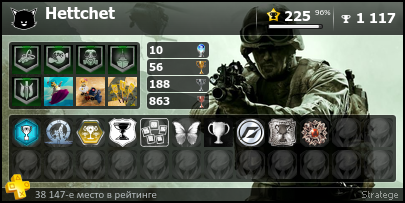
-
29.03.2011, 15:44
#2
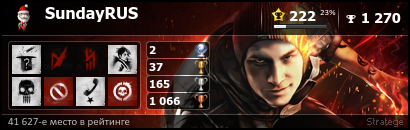
-
29.03.2011, 16:07
#3


0

Метод покупки белого айпишника работает. Я гарантирую это!
-
29.03.2011, 16:13
#4




Метод покупки белого айпишника работает. Я гарантирую это!
Это как бы и не метод вовсе, так, по хорошему, и должно быть.
-
29.03.2011, 16:21
#5
-
29.03.2011, 18:17
#6



0

МНе помогло в своё время установка OpenDNS. После этого проблем не возникало.
-
29.03.2011, 18:22
#7





PS3 очень привередлива к Wi-Fi;
В принципе такого не должно быть.Я сам настраивал плойку и ноутбук через точку доступа(wi fi). В приставке все настраивается автоматически(кроме ключа сети).У меня так было.
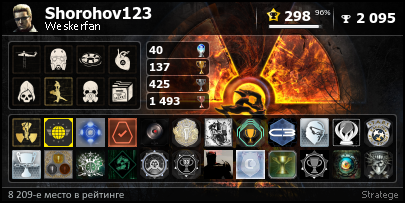
Знать путь и пройти его-не одно и тоже. (Морфеус)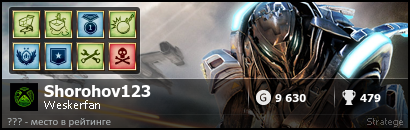
-
29.03.2011, 19:17
#8




В принципе такого не должно быть.Я сам настраивал плойку и ноутбук через точку доступа(wi fi). В приставке все настраивается автоматически(кроме ключа сети).У меня так было.
Согласен, у меня и фатка была и слимка по вай фай подключены к интернету и работает всё просто шикарно. Хотя я тоже сначала думал, что проводом лучше, оказалось, что ничего подобного.
-
07.04.2011, 12:55
#9



Если все это не поможет, то попробуйте установить в качестве DNS серверов сервера OpenDNS (208.67.222.222 и 208.67.220.220)
помогло. наконец обновил BFBC2. после n-го кол-ва попыток
-
28.11.2011, 15:06
#10


0

Senieck, спасибо огромное.

-
09.01.2012, 08:46
#11
Бумажный охотник за трофеями





0

Всем привет!!! Очень долго мучался с проблемой…. Решил созданием еще одного экаунта, именно там где я нахожусь и ошибка пропала… Пытался создать Американский экаунт и т.д. ничего не помогало… Но пришлось начинать заново набирать опыт и т.д.
-
01.07.2012, 05:39
#12



0

Большое спасибо! Статья очень помогла.

-
18.08.2012, 13:16
#13
Начинающий охотник за трофеями




0

я действую совету. Я другому и этого чувака. Удалил все данные на battlefild3. Не знаю поможет или нет я практически всё одновременно делаю, сижу 13ый раз качаю не чего не помогает. а ведь в battlefild 3 так хочется поиграть. У меня с Bulletstorm такая же проблема была, сходил и заплати за интернет. скорость повысилась, и я поставил на ночь качаться за 20 мин. скачалось и пошло, а с батлой не получается
-
18.08.2012, 15:29
#14
Начинающий охотник за трофеями




0

спасибо вам огромное!!!! Я следовал инструкции, подключил свою соню к роутеру кабелем и дополнительно (по другому совету) удалил все что было от (сейвы и всё прочее) Battlefild 3 в ps3, наконец-то получилось со второго раза. сейчас буду проверять. P.S. (И как я раньше не додумался зайти на этот сайт)
Последний раз редактировалось ozerovkris; 18.08.2012 в 15:31.
-
06.01.2013, 15:10
#15



0

Зарегистрировался в oridgin EA и всё пошло!———- Сообщение добавлено в 15:10 ———- Оригинальное сообщение отправлено в 14:52 ———-если пишет что нет подключения к серверу, мне помогло форматирование диска, после чегона на пк зарегистрировался в ориджин, и всё стало работать.
-
07.01.2013, 02:00
#16




0

Еще бывает когда вторая PS3 по дому заходит в сеть — но я этой ошибки уже 2 дня не видел.)
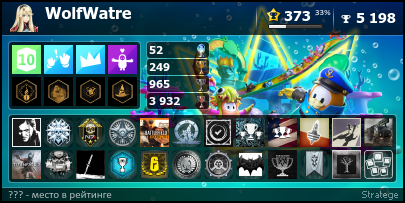
-
28.01.2013, 05:45
#17



0

Не нашел более подходящей темы чем эта.
После недавней профилактики psn-а не могу синхронизировать призы
Доходит до 10-16% и выдает ошибку 80022d05.
Кто-нибудь сталкивался с этим?
-
29.06.2013, 18:42
#18
Начинающий охотник за трофеями




0

Спасибо автору, очень помог! Поставил OpenDNS и проблема прошла

-
14.12.2013, 16:10
#19
Деревянный охотник за трофеями




0

а что вообще обозначает проблема 8002ad36?в чем проблема?
-
14.12.2013, 18:42
#20




0

Senieck, Это всё конечно хорошо, и вы молодец что расписали метод решения данных проблем.
Только вот… есть такое средство, называется «Нормальный роутер, который не рвёт беспроводные соединения и не раскаляется как сковородка».
Так же, есть ещё один метод: «Подключение PS3 через кабель».
Доходит до 10-16% и выдает ошибку 80022d05.
Кто-нибудь сталкивался с этим?Где-то уже подобная проблема обсуждалась.
Вот, с сайта поддержки PS3:Описание ошибки PlayStation: неправильные данные о призах или данные о призах повреждены.
Решение
1. Перезапустите игру, чтобы автоматически обновить данные о призах.
2. Если проблема остается, удалите профиль пользователя PS3, связанный с учетной записью PlayStation Network.
Для этого перейдите в раздел [Пользователи], выберите пользователя, которого нужно удалить, нажмите кнопку «Треугольник» и выберите [Удалить]. Обратите внимание, что удалять вашу учетную запись Sony Entertainment Network не требуется.
3. Создайте нового пользователя системы PS3, выбрав [Пользователи] > [Создать нового пользователя] в меню XMB™.
4. Войдите в сеть PlayStation Network под новым профилем пользователя.
Другие советы и полезную информацию о PlayStation можно найти на форуме службы поддержки на community.eu.playstation.com.а что вообще обозначает проблема 8002ad36?в чем проблема?
Разрывается соединение с PlayStation Network
Последний раз редактировалось Crazy_Turtle; 14.12.2013 в 18:44.

- Форум
- Раздел PlayStation
- Технические вопросы PlayStation 3
- Как решить проблему с ошибками 80710723 и 8002AD36
Информация о теме
Пользователи, просматривающие эту тему
Эту тему просматривают: 1 (пользователей: 0 , гостей: 1)

Ваши права
- Вы не можете создавать новые темы
- Вы не можете отвечать в темах
- Вы не можете прикреплять вложения
- Вы не можете редактировать свои сообщения
- BB коды Вкл.
- Смайлы Вкл.
- [IMG] код Вкл.
- [VIDEO] code is Вкл.
- HTML код Выкл.
Правила форума
На чтение 10 мин. Просмотров 104 Опубликовано 20.04.2021
Несмотря на то, что консоли следующего поколения постепенно набирают обороты, по-прежнему существует множество пользователей PS3 по всему миру, которые борются с кодом ошибки 80710723. Этот код ошибки обычно представляет собой неисправное соединение между вашим сервером и сервером PlayStation, и Sony сообщила, что ошибка иногда возникает из-за перегрузки сервера.
Однако ошибка также может быть вызвана определенными настройками на вашем компьютере. и поэтому важно следовать приведенным ниже решениям, чтобы успешно решить проблему.
Содержание
- Решение 1. Переключитесь на соединение Ethernet
- Решение 2. Отключите настройки WMM на вашем маршрутизаторе
- Решение 3. Очистите Просмотр данных из интернет-браузера PlayStation 3
- Решение 4. Добавьте PS3 в DMZ
- Решение 5. Настройка параметров сети на PS3
- Решение 6. Восстановите базу данных PS3
- Решение 7. Отключите соединение с медиа-сервером
- Решение 8 : Очистить кеш на вашей консоли
- Решение 9. Изменить настройки DNS на адрес Google
Решение 1. Переключитесь на соединение Ethernet
Ни для кого не секрет, что беспроводное или мобильное соединение для передачи данных довольно глючно, когда дело доходит до игр и вещей, требующих постоянного подключения к Интернету в качестве беспроводные методы легко заблокировать. Попробуйте переключиться на кабель Ethernet, если он у вас есть дома, вместо использования Wi-Fi.
Это помогло многим пользователям, и они больше никогда не видели код ошибки 80710723.
Решение 2. Отключите настройки WMM на вашем маршрутизаторе
Это автоматизированная служба, которая отдает приоритет мультимедиа, передаваемому через вашу беспроводную сеть. Это означает, что ваша пропускная способность отдает приоритет устройствам, которые используют этот носитель, что иногда звучит неплохо, но кажется, что многие пользователи, отключившие эти настройки, сразу перестали получать код ошибки 80710723.
Follow выполните следующие действия, чтобы удалить этот параметр с вашего маршрутизатора. Обратите внимание, что некоторые из приведенных ниже шагов отличаются от других маршрутизаторов, но все настройки одинаковы по названию и назначению для всех маршрутизаторов.
- Откройте веб-браузер, введите свой номер шлюза по умолчанию ( IP-адрес) в адресную строку и нажмите Enter.
- Введите свое имя пользователя и пароль для доступа к интерфейсу вашего маршрутизатора. Имя пользователя и пароль по умолчанию должны быть указаны в документации к маршрутизатору, на наклейке сбоку маршрутизатора или на веб-сайте Port Forward. Если имя пользователя и пароль были изменены с значений по умолчанию, и вы их не помните, вам необходимо сбросить настройки маршрутизатора.

- Откройте вкладку «Беспроводная связь», чтобы изменить настройки беспроводной сети. Оказавшись там, перейдите на вкладку «WMM».

- Установите для параметра “Поддержка WMM” значение “Выкл.” или “Отключено”. Настройка WMM будет либо в отдельной категории, либо в подзаголовке в меню настроек беспроводной сети, в зависимости от модели вашего маршрутизатора. Просто коснитесь раскрывающегося списка (или кнопки, в зависимости от вашего маршрутизатора) и выберите желаемый параметр. Скорее всего, вам будут доступны некоторые другие расширенные параметры в этом меню, но вы, вероятно, захотите держаться от них подальше, если не знаете, что делаете.

- Нажмите “Применить”. Затем перезапустите маршрутизатор с общими настройками и проверьте, появляется ли код ошибки, когда вы пытаетесь использовать PS3.
Решение 3. Очистите Просмотр данных из интернет-браузера PlayStation 3
Хорошо известно, что PS3 имеет встроенный интернет-браузер, который почти полностью функционален и может быть чрезвычайно полезен, если вам нужно что-то посмотреть. онлайн. Однако, если вы чрезмерно использовали браузер, вам может потребоваться удалить данные просмотра, если вы хотите положить конец коду ошибки 80710723.
- Включите PS3 и откройте на нем Интернет-браузер.
- Нажмите кнопку “Треугольник” на контроллере и выберите “Инструменты”.

- Вы должны увидеть опцию« Удалить файлы cookie »прямо вверху. Нажмите на нее, подтвердите свой выбор и повторите процесс для всех вариантов. Код ошибки должен исчезнуть, если причиной были файлы cookie.
Решение 4. Добавьте PS3 в DMZ
Добавление PS3 в DMZ может иногда определенно улучшить вашу производительность, открывая определенные порты для ваших подключений к Интернету, что снижает вероятность возникновения таких проблем, как проблемы с гарнитурой, проблемы с подключением к Интернету и т. д. DMZ означает De- Военизированная зона, что означает, что ваш маршрутизатор не будет мешать трафику, идущему с консоли или на нее.
К счастью, этот метод также оказался весьма эффективным при работе с нашим кодом ошибки, как некоторые пользователи с энтузиазмом предложил добавить вашу PS3 в DMZ, если вы хотите иметь дело с этим кодом ошибки. Для этого внимательно следуйте инструкциям ниже.
- Включите PS3 и перейдите в «Настройки» >> «Настройки сети».

- Первое, что мы собираемся сделать, это присвоить вашей PS3 статический IP-адрес, который поможет вам убедиться, что IP-адрес не изменится с течением времени, что заставит вас повторять этот процесс каждый раз, когда он изменяется.
- Перейдите к параметрам и списку состояний подключения и запишите следующие два числа: IP-адрес и маршрутизатор по умолчанию.
- После этого перейдите в подменю «Параметры подключения к Интернету» и выберите «Пользовательский».

- Выберите тип используемого соединения (если ваша PS3 подключена к маршрутизатору, выберите «Проводное» и, если вы используете беспроводное соединение, выберите это соединение.)

- Если вы выбрали беспроводную связь, настройте ваше соединение в обычном режиме, пока вы не дойдете до меню IP-адреса. Если вы выбрали проводной, выберите опцию «Автоопределение» на следующем экране и перейдите в меню IP-адреса..
- В меню IP-адреса выберите «Вручную», и вы увидите новый экран с несколькими доступными параметрами.

- Запишите IP-адрес, который вы только что записали на предыдущих шагах, но убедитесь, что вы изменили последние три числа на всякий случай (в основном числа после последней точки). Лучше всего просто увеличить последние числа на 50, убедившись, что число больше 255.
- Установите для параметра «Маска подсети» значение 255.255.255.0, и все будет в порядке. настройки по умолчанию для большинства случаев.
- Параметр “Маршрутизатор по умолчанию” – это то место, где вы должны записать второй набор чисел, который вы записали на предыдущих шагах. Кроме того, параметр «Первичный DNS» должен содержать тот же набор чисел, чтобы их можно было просто скопировать. Параметр вторичного DNS может оставаться пустым.
- Переключите параметр MTU на автоматический, оставьте параметр прокси-сервера пустым, а также отключите параметр UPnP.
Однако это еще не все, так как вам также придется проделать некоторые операции на вашем компьютере. Вы, PlayStation 3, не сможете подключиться сразу, и она сразу же предупредит вас, но не расстраивайтесь, так как процесс еще не завершен. Убедитесь, что у вас есть доступ к компьютеру, подключенному к той же беспроводной сети.
- Откройте веб-браузер, введите свой номер шлюза по умолчанию (IP-адрес) в адресную строку и нажмите Enter.
- Введите свое имя пользователя и пароль для доступа к интерфейсу вашего маршрутизатора. Имя пользователя и пароль по умолчанию должны быть указаны в документации к маршрутизатору, на наклейке сбоку маршрутизатора или на веб-сайте Port Forward. Если имя пользователя и пароль были изменены с значений по умолчанию, и вы их не помните, вам необходимо сбросить настройки маршрутизатора.

- Найдите параметр DMZ на вкладке настроек вашего маршрутизатора. Этот параметр всегда находится в другом месте, но, скорее всего, он будет отображаться на вкладке «Безопасность» или в чем-то подобном.
- Выберите параметр DMZ и введите IP-адрес, который вы назначили своей PS3. Если все пойдет правильно, ваша PS3 теперь должна иметь доступ к Интернету. После подтверждения этих изменений обязательно выключите маршрутизатор и PS3 и подождите пару минут.
- Включите их и вернитесь к настройкам сети на PS3. Выберите «Тест подключения к Интернету», и все должно пройти гладко. Теперь проверьте, появляется ли по-прежнему код ошибки 80710723.

Решение 5. Настройка параметров сети на PS3
Если вышеприведенное решение не помогло вам, аналогичное может помочь вам, если вы хотите решить вашу проблему навсегда, и это включает в себя изменение способа подключения вашей консоли PlayStation 3 к Интернету. Убедитесь, что вы внимательно следуете приведенным ниже инструкциям.
- Включите PS3 и перейдите в Настройки >> Настройки сети.
- После этого перейдите в в подменю «Настройки подключения к Интернету» и выберите «Пользовательский».

- Выберите тип используемого подключения (если ваша PS3 подключена к маршрутизатору, выберите «Проводной», а если вы используете беспроводное подключение, выберите этот тип подключения.)
- Если вы выбрали беспроводную связь, настройте подключение как обычно, пока не попадете в меню IP-адреса. Если вы выбрали проводной, выберите опцию «Автоопределение» на следующем экране и перейдите в меню IP-адреса.
- Убедитесь, что вы установили следующие настройки:
Настройка IP-адреса: автоматически
Имя хоста DHCP: не задавать
Настройки DNS: вручную
Первичный DNS: 208.67.222.222
Вторичный DNS: 208.67.220.220
MTU: автоматически
Прокси-сервер: не использовать
UPnP: включить
- Проверьте соединение и убедитесь, что код ошибки все еще появляется.
Решение 6. Восстановите базу данных PS3
Эта опция довольно проста и действительно полезна во многих других отношениях. Это также может помочь, если ваша PS3 начинает испытывать странные сбои памяти, такие как потеря памяти, ошибки и т. Д. Восстановление базы данных занимает около пяти минут, и пользователи утверждают, что это устранило их проблему в кратчайшие сроки. Просто следуйте инструкциям, приведенным ниже.
- Выключите PS3, чтобы вы увидели светящийся красный свет, который означает, что он был успешно выключен.

- Включите PS3 и УДЕРЖИВАЙТЕ кнопку питания. Удерживайте кнопку, пока она снова не выключится.
- Теперь снова включите PS3, только на этот раз все будет немного по-другому. Нажмите и удерживайте кнопку питания, и вы услышите три звуковых сигнала. На этом этапе отпустите кнопку питания. Если вы отпустите его слишком поздно, он просто выключится снова, и вам придется повторить процесс еще раз.
- Вы увидите экран с просьбой подключить контроллер с помощью USB-кабеля, который вы следует сделать немедленно.

- Теперь вы получили доступ к меню восстановления PS3. Выберите вариант 4 с надписью «Восстановить базу данных» и нажмите кнопку X. Дополнительную информацию о других параметрах можно найти на вкладке часто задаваемых вопросов.

- После нажатия X вы увидите новый экран. Нажмите Да, чтобы продолжить, и процесс должен продолжаться. Процесс не займет много времени (около минут), так что дождитесь его завершения.
- PS3 перезагрузится автоматически, так что не беспокойтесь об этом. После успешной загрузки проверьте, решена ли проблема..
Решение 7. Отключите соединение с медиа-сервером
Отключение этой опции в настройках PlayStation 3, похоже, помогло Многие пользователи решают эту проблему, и процесс прост:
- В меню на PS3 перейдите в «Настройки» >> «Настройки сети».
- Найдите параметр «Подключение к медиасерверу» и установите для него значение «Отключено».
- Убедитесь, что код ошибки все еще отображается.
Решение 8 : Очистить кеш на вашей консоли
Очистка кеша на вашей PlayStation 3 полезна при работе с любыми кодами ошибок, поэтому вам, возможно, придется рассмотреть и этот вариант. Это не займет много времени, а также значительно ускорит вашу консоль.
- Полностью выключите PlayStation 3, нажав и удерживая кнопку питания.
- После полного выключения консоли отсоедините шнур питания от задней части консоли.
- Оставьте консоль отключенной как минимум на пару минут.
- Снова подключите шнур питания к PlayStation 3 и включите его обычным образом.
Решение 9. Изменить настройки DNS на адрес Google
Существует несколько бесплатных адресов DNS, которые вы можете использовать без ограничений, и существует довольно много различных ситуаций, когда изменение адреса DNS с автоматического на бесплатный от Google DNS может решить проблему немедленно и сэкономить ваше время и, вполне возможно, деньги.
Следуйте приведенным ниже инструкциям, чтобы изменить DNS-адрес по умолчанию на вашей PlayStation 3:
- Включите PS3 и перейдите в раздел “Настройки”. s >> Параметры сети.
- После этого перейдите в подменю «Параметры подключения к Интернету» и выберите «Пользовательский».

- Следуйте тем же инструкциям, что и в Решении 5, и установите те же параметры, за исключением первичной и вторичной частей DNS. Теперь ваши настройки должны выглядеть следующим образом:
Настройка IP-адреса: Автоматически
Имя хоста DHCP: Не устанавливать
Настройки DNS : Вручную
Первичный DNS: 8.8.8.8
Вторичный DNS: 8.8.4.4
MTU: автоматически
Прокси-сервер: не использовать
UPnP: Включите
- Проверьте подключение и проверьте, отображается ли код ошибки.
Содержание
- 1 Решение 1. Переключитесь на соединение Ethernet
- 2 Решение 2. Отключите настройки WMM на маршрутизаторе
- 3 Решение 3. Очистите данные браузера из интернет-браузера PlayStation 3
- 4 Решение 4. Добавьте PS3 в DMZ
- 5 Решение 5. Настройка параметров сети на PS3
- 6 Решение 6: Перестройте базу данных PS3
- 7 Решение 7. Отключите соединение с медиасервером
- 8 Решение 8. Очистите кэш на вашей консоли
- 9 Решение 9. Измените настройки DNS на Google
Несмотря на то, что консоли следующего поколения постепенно вступают во владение, по-прежнему существует множество пользователей PS3 по всему миру, которые борются с кодом ошибки 80710723. Этот код ошибки обычно представляет собой неисправное соединение между вашим сервером и сервером PlayStation, и Sony сообщила, что ошибка иногда возникает из-за перегрузки сервера.
Однако эта ошибка также может быть вызвана определенными настройками на вашем компьютере, поэтому для успешного решения проблемы важно следовать приведенным ниже решениям.
Решение 1. Переключитесь на соединение Ethernet
Ни для кого не секрет, что беспроводное или мобильное соединение для передачи данных довольно плохо работает, когда речь идет об играх и вещах, которые требуют постоянного подключения к Интернету, поскольку беспроводные методы легко затрудняются. Попробуйте переключиться на кабель Ethernet, если он у вас дома, а не через Wi-Fi.
Это помогло многим пользователям, и они больше никогда не видели код ошибки 80710723.
Решение 2. Отключите настройки WMM на маршрутизаторе
Это автоматизированная служба, которая отдает приоритет мультимедиа, работающему через вашу беспроводную сеть. Это означает, что ваша полоса пропускания отдает приоритет устройствам, которые используют этот носитель, что иногда звучит замечательно, но многие пользователи, отключившие эти настройки, сразу же перестали получать код ошибки 80710723.
Выполните следующие действия, чтобы удалить этот параметр с вашего маршрутизатора. Обратите внимание, что некоторые из приведенных ниже шагов отличаются от других маршрутизаторов, но все настройки одинаковы по названию и назначению для всех маршрутизаторов.
- Откройте веб-браузер, введите свой номер шлюза по умолчанию (IP-адрес) в адресную строку и нажмите Enter.
- Введите имя пользователя и пароль для доступа к интерфейсу вашего маршрутизатора. Имя пользователя и пароль по умолчанию должны быть указаны в документации к маршрутизатору, на наклейке на боковой панели маршрутизатора или на веб-сайте Port Forward. Если имя пользователя и пароль были изменены по умолчанию, и вы их не помните, вам необходимо сбросить настройки маршрутизатора.
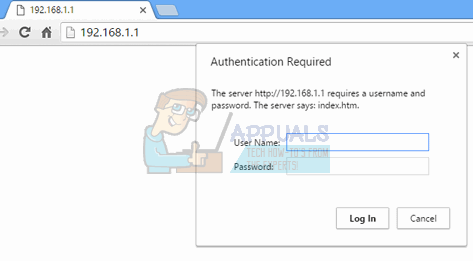
- Откройте вкладку Wireless, чтобы изменить настройки беспроводной сети. Оказавшись там, перейдите на вкладку «WMM».

- Включить или отключить поддержку WMM. Настройка WMM будет либо в своей категории, либо в подзаголовке в меню настроек беспроводной сети, в зависимости от модели вашего маршрутизатора. Просто нажмите раскрывающийся список (или кнопку, в зависимости от вашего маршрутизатора) и выберите желаемую настройку. Скорее всего, в этом меню вам будут доступны другие расширенные опции, но вы, вероятно, захотите от них отказаться, если не знаете, что делаете.

- Нажмите Применить. Затем перезапустите маршрутизатор в общих настройках и проверьте, не появляется ли код ошибки, когда вы пытаетесь использовать PS3.
Решение 3. Очистите данные браузера из интернет-браузера PlayStation 3
Хорошо известно, что PS3 имеет встроенный интернет-браузер, который почти полностью функционален и может быть чрезвычайно полезен, если вам нужно что-то найти в Интернете. Однако, если вы чрезмерно используете браузер, вам может потребоваться удалить данные просмотра, если вы хотите положить конец коду ошибки 80710723.
- Включите PS3 и откройте на нем интернет-браузер.
- Нажмите кнопку Треугольник на вашем контроллере и нажмите Инструменты.

- Вы должны быть в состоянии заметить опцию Удалить Cookies прямо вверху. Нажмите на нее, подтвердите свой выбор и повторите процедуру для всех вариантов. Код ошибки должен быть пропущен, если причиной этого были файлы cookie.
Решение 4. Добавьте PS3 в DMZ
Добавление PS3 в DMZ иногда может определенно улучшить вашу производительность, открыв определенные порты с вашими интернет-соединениями, уменьшив вероятность возникновения проблем, таких как проблемы с гарнитурой, интернет-соединениями и т. Д. DMZ означает демилитаризованную зону, что означает Ваш маршрутизатор не будет мешать трафику, поступающему с вашей консоли или на нее.
К счастью, этот метод также доказал свою эффективность при работе с нашим кодом ошибки, так как некоторые пользователи с энтузиазмом предложили добавить PS3 в DMZ, если вы хотите иметь дело с этим кодом ошибки. Чтобы добиться этого, следуйте инструкциям ниже.
- Включите PS3 и перейдите в Настройки >> Настройки сети.

- Первое, что мы собираемся сделать, — это назначить вашей PS3 статический IP-адрес, который поможет вам убедиться, что IP-адрес не изменится со временем, и вы будете повторять этот процесс каждый раз, когда он меняется.
- Перейдите к списку «Настройки и состояние подключения» и запишите следующие два числа: IP-адрес и Маршрутизатор по умолчанию.
- После этого перейдите в подменю «Параметры подключения к Интернету» и выберите «Пользовательский».

- Выберите тип используемого вами соединения (если ваша PS3 подключена к маршрутизатору, выберите «Проводной», а если вы используете беспроводное соединение, выберите этот intead.)

- Если вы выбрали беспроводное соединение, настройте соединение как обычно, пока не перейдете в меню IP-адрес. Если вы выбрали проводной, выберите опцию «Автоопределение» на следующем экране и перейдите в меню IP-адрес.
- В меню IP-адрес выберите «Вручную», и вы увидите новый экран с несколькими доступными опциями.

- Запишите IP-адрес, который вы только что отметили в предыдущих шагах, но убедитесь, что вы меняете последние три цифры на всякий случай (в основном числа после последней точки). Лучше всего просто увеличить последние цифры на 50, убедившись, что число больше 255.
- Задайте для параметра «Маска подсети» значение 255.255.255.0, и все будет хорошо, поскольку в большинстве случаев это настройки по умолчанию.
- Опция Маршрутизатор по умолчанию — это то место, где вы должны записать второй набор чисел, который вы записали в предыдущих шагах. Кроме того, параметр «Основной DNS» должен содержать тот же набор номеров, чтобы их можно было просто скопировать. Вторичная опция DNS может оставаться мягкой.
- Переключите параметр MTU на Автоматический, оставьте параметр прокси-сервера пустым, и вам также следует отключить параметр UPnP.
Однако это еще не все, так как вам придется выполнять некоторые операции на вашем компьютере. Вы, PlayStation 3, не сможете подключиться сразу же, и она сразу же предупредит вас, но вас это не откладывает, поскольку процесс еще не закончен. Убедитесь, что у вас есть доступ к компьютеру, подключенному к той же беспроводной сети.
- Откройте веб-браузер, введите свой номер шлюза по умолчанию (IP-адрес) в адресную строку и нажмите Enter.
- Введите имя пользователя и пароль для доступа к интерфейсу вашего маршрутизатора. Имя пользователя и пароль по умолчанию должны быть указаны в документации к маршрутизатору, на наклейке на боковой панели маршрутизатора или на веб-сайте Port Forward. Если имя пользователя и пароль были изменены по умолчанию, и вы их не помните, вам необходимо сбросить настройки маршрутизатора.
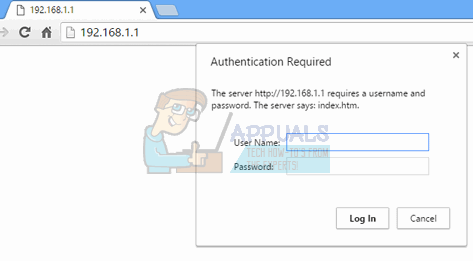
- Найдите параметр DMZ на вкладке «Настройки» вашего маршрутизатора. Параметр всегда находится в другом месте, но он, скорее всего, будет отображаться на вкладке «Безопасность» или что-то подобное.
- Выберите опцию DMZ и введите IP-адрес, который вы присвоили PS3. Если все идет хорошо, ваш PS3 должен теперь иметь доступ к Интернету. После того, как вы подтвердите эти изменения, обязательно выключите маршрутизатор и PS3 и подождите пару минут.
- Включите их и вернитесь к настройкам сети на PS3. Выберите тест подключения к Интернету, и все должно пройти гладко. Теперь проверьте, отображается ли код ошибки 80710723.

Решение 5. Настройка параметров сети на PS3
Если приведенное выше решение не сработало для вас, аналогичное решение может помочь вам, если вы хотите исправить проблему навсегда, и оно предполагает изменение способа подключения консоли PlayStation 3 к Интернету. Обязательно внимательно следуйте приведенным ниже инструкциям.
- Включите PS3 и перейдите в Настройки >> Настройки сети.
- После этого перейдите в подменю «Параметры подключения к Интернету» и выберите «Пользовательский».

- Выберите тип используемого подключения (если PS3 подключен к маршрутизатору, выберите «Проводной», а если вы используете беспроводное подключение, выберите этот способ).
- Если вы выбрали беспроводное соединение, настройте соединение как обычно, пока не перейдете в меню IP-адрес. Если вы выбрали проводной, выберите опцию «Автоопределение» на следующем экране и перейдите в меню IP-адрес.
- Убедитесь, что вы установили свои настройки следующим образом:
Настройка IP-адреса: автоматически
Имя хоста DHCP: не задано
Настройки DNS: вручную
Основной DNS: 208.67.222.222
Вторичный DNS: 208.67.220.220
MTU: автоматический
Прокси-сервер: не использовать
UPnP: включить
- Проверьте соединение и проверьте, не появляется ли код ошибки.
Решение 6: Перестройте базу данных PS3
Эта опция довольно проста и на самом деле полезна различными другими способами. Это также может помочь, если ваша PS3 начинает испытывать странные сбои памяти, такие как потеря памяти, ошибки и т. Д. Восстановление базы данных занимает около пяти минут, и пользователи утверждают, что она исправила их проблему в кратчайшие сроки. Просто следуйте инструкциям, расположенным ниже.
- Выключите PS3, чтобы увидеть светящийся красный свет, который указывает на то, что он был успешно выключен.

- Включите PS3 и удерживайте кнопку питания. Продолжайте удерживать кнопку, пока она снова не выключится.
- Теперь включите PS3 снова, только в этот раз все будет немного по-другому. Нажмите и удерживайте кнопку питания, и вы услышите три звуковых сигнала. В этот момент отпустите кнопку питания. Если вы отпустите его слишком поздно, он просто снова выключится, и вам придется повторить процесс снова.
- Вы увидите экран с просьбой подключить контроллер с помощью USB-кабеля, что вы должны сделать немедленно.

- Вы получили доступ к меню восстановления PS3. Выберите опцию 4 со словами «Перестроить базу данных» и нажмите кнопку X. Для получения дополнительной информации о том, что делают другие варианты, проверьте вкладку FAQ.

- После нажатия X вы увидите новый экран. Нажмите Да, чтобы продолжить, и процесс должен начаться. Процесс не займет много времени (около минуты), поэтому дождитесь его завершения.
- Ваша PS3 перезагрузится автоматически, поэтому не беспокойтесь об этом. После того, как это успешно загружается, проверьте, решена ли проблема.
Решение 7. Отключите соединение с медиасервером
Отключение этой опции в настройках PlayStation 3, похоже, помогло многим пользователям, хотя решить эту проблему очень просто:
- В меню на PS3 перейдите в «Настройки» >> «Настройки сети».
- Найдите параметр «Подключение к серверу мультимедиа» и установите для него значение «Отключено».
- Проверьте, не появляется ли код ошибки
Решение 8. Очистите кэш на вашей консоли
Очистка кеша на PlayStation 3 полезна, когда вообще приходится иметь дело с кодами ошибок, поэтому вам, возможно, придется рассмотреть и эту опцию. Это не займет много времени, а также значительно ускорит вашу консоль.
- Полностью выключите PlayStation 3, нажав и удерживая кнопку питания.
- Когда консоль полностью выключится, отсоедините шнур питания от задней части консоли.
- Пусть консоль остается отключенной от сети хотя бы на пару минут.
- Подключите шнур питания к PlayStation 3 и включите его, как обычно.
Решение 9. Измените настройки DNS на Google
Существует несколько бесплатных DNS-адресов, которые вы можете использовать без ограничений, и существует довольно много разных ситуаций, когда изменение DNS-адреса с автоматического на бесплатный DNS от Google действительно может решить проблему немедленно и сэкономить ваше время и, вполне возможно, деньги.
Следуйте приведенным ниже инструкциям, чтобы изменить DNS-адрес по умолчанию на PlayStation 3:
- Включите PS3 и перейдите в Настройки >> Настройки сети.
- После этого перейдите в подменю «Параметры подключения к Интернету» и выберите «Пользовательский».

- Следуйте тем же инструкциям, что и в решении 5, и установите те же параметры, за исключением основной и дополнительной части DNS. Ваши настройки теперь должны выглядеть так:
Настройка IP-адреса: автоматически
Имя хоста DHCP: не задано
Настройки DNS: вручную
Основной DNS: 8.8.8.8
Вторичный DNS: 8.8.4.4
MTU: автоматический
Прокси-сервер: не использовать
UPnP: включить
- Проверьте соединение и проверьте, не появляется ли код ошибки.
